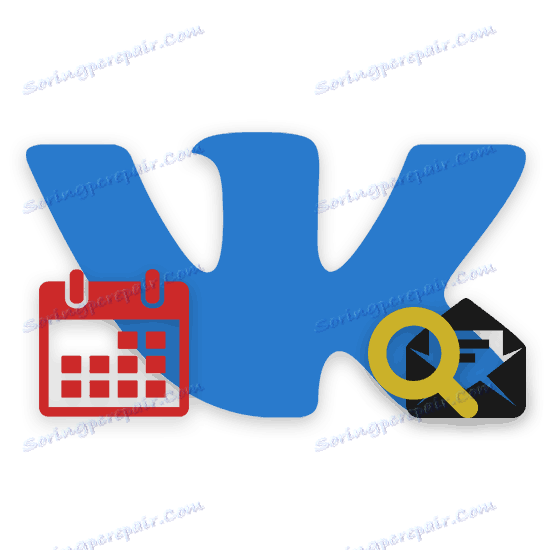چگونه می توانید پست های VK را با تاریخ پیدا کنید
سایت شبکه اجتماعی VKontakte، همانند اکثریت قریب به اتفاق منابع مشابه، هر کاربر را با یک سیستم بازیابی اطلاعات داخلی فراهم می کند. همان، به نوبه خود، به هر دو قابلیت جستجوی کاربر در پایگاه داده و پیام ها در یک گفت و گو واحد اعمال می شود.
محتوا
پیغام های جستجو براساس تاریخ
در چارچوب این مقاله، ما به شما در مورد روش هایی می پردازیم که ممکن است برای جستجوی نامه هایی که در یک گفت و گوی نوشته شده اند را جستجو کنید. در این مورد، پیش از آن ارزش دارد که هر یک از توصیه ها به طور کامل نه تنها به مکاتبات شخصی بلکه با مکالمات بسیاری از کاربران نیز قابل اجرا باشد.
اول از همه، شما باید از دستورالعمل های ما در مورد جستجوی افراد در سایت این شبکه اجتماعی استفاده کنید. به همین دلیل، شما به احتمال زیاد هیچ سؤالی درباره اصل سیستم جستجو نخواهید داشت.
همچنین ببینید:
از جستجو بدون ثبت VK استفاده کنید
ما در عکس VK به دنبال افراد هستیم
علاوه بر این، لزوما نه، شما می توانید در مورد روش های جستجوی جوامع نیز با کمک یک سیستم سایت داخلی خاص یاد بگیرید.
همچنین ببینید: چگونه می توان جامعه VK را پیدا کرد
لطفا توجه داشته باشید که نه برنامه رسمی تلفن همراه و نه نسخه موبایل سبک وزن وب سایت VKontakte قادر به جستجوی پیامها نیستند.
روش 1: ابزار استاندارد
امروزه تنها یک راه برای جستجوی پیام ها در سایت VK با استفاده از فیلتر کردن توسط تاریخ انتشار وجود دارد. به طور کلی، این امکان منحصر به فرد است و تنها در هنگام جستجوی حروف در یک گفتگو استفاده می شود.
- با استفاده از منوی اصلی شبکه اجتماعی، به بخش "پیام ها" بروید .
- از اینجا، گفتگو یا مکالمه مورد نظر را باز کنید.
- در پنجره چت در نوار ابزار بالا، با کلیک بر روی دکمه "جستجو با مکالمه" با یک نماد بزرگنمایی کلیک کنید.
- راهنمای ابزار یک کلید همیشه دارای متن بدون تغییر است.
- ابتدا برای انجام جستجوی، شما باید کادر را پر کنید و از دکمه "جستجو" استفاده کنید.
- با این حال، با توجه به مسابقات احتمالی، شما همچنین می توانید با جستجو برای نامه ها با تاریخ مورد استفاده قرار گیرند.
- پس از کلیک روی نماد تقویم، با یک پنجره انتخاب تاریخ ارائه می شود.
- شما می توانید ماه را با کلیک کردن بر روی فلش با نشانگر مورد نظر در هدر ویجت تغییر دهید.
- به همین دلیل، چند سال پیش، بدون در نظر گرفتن تاریخ شروع گفتگو، می توانید چند سال پیش بازگردید.
- در محتوای اصلی تقویم می توانید یک تاریخ خاص را مشخص کنید.
- اگر فیلد جستجوی پیش از پر شدن باشد، سیستم فقط جستجوی دقیق را جستجو میکند.
- در غیاب یک عبارت خاص، اما هنگام استفاده از یک تقویم، VKontakte تمام پیام های تاریخی را به یک زمان خاص ارائه می کند.
- در غیاب مسابقات، یک اطلاعیه دریافت خواهید کرد.
- پس از اتمام موفقیت آمیز جستجوی، شما می توانید با کلیک بر روی نامه، در نتیجه تغییر به منطقه از محل اصلی خود را در گفت و گو.
- برای خروج از حالت جستجوی پیام بر اساس تاریخ، صفحه را تازه سازی کنید یا از ویجت مشخص شده از دکمه «تنظیم مجدد فیلتر براساس تاریخ» استفاده کنید.
- برای توقف جستجوی، بر روی دکمه "لغو" در بالای پنجره فعال کلیک کنید.
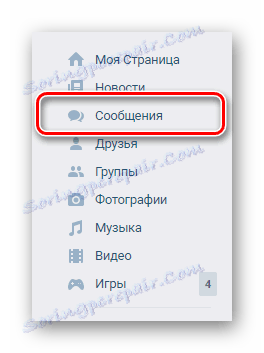
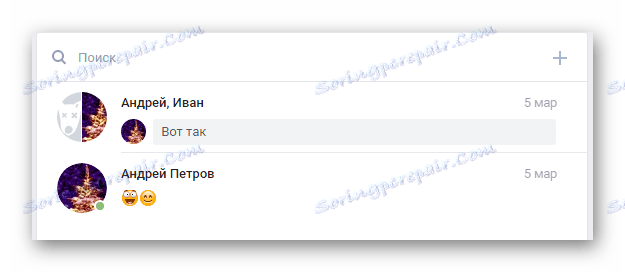
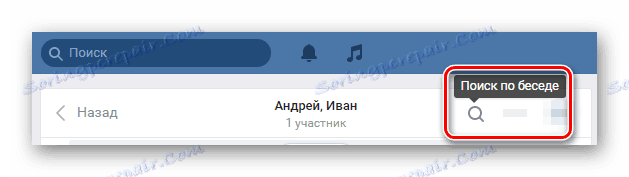
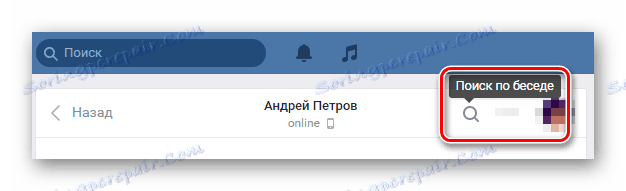
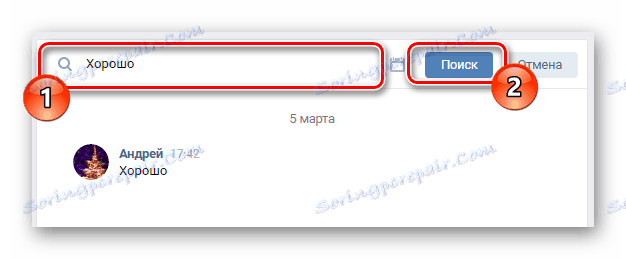
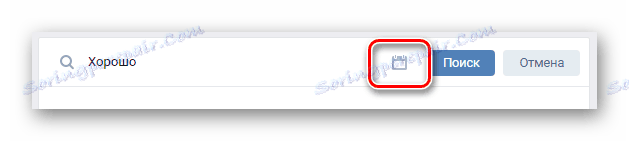
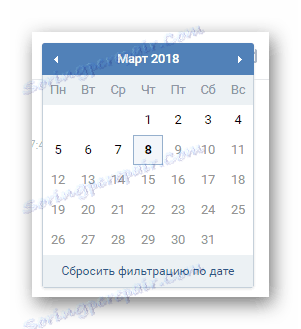
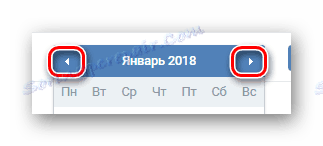
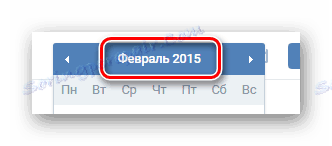


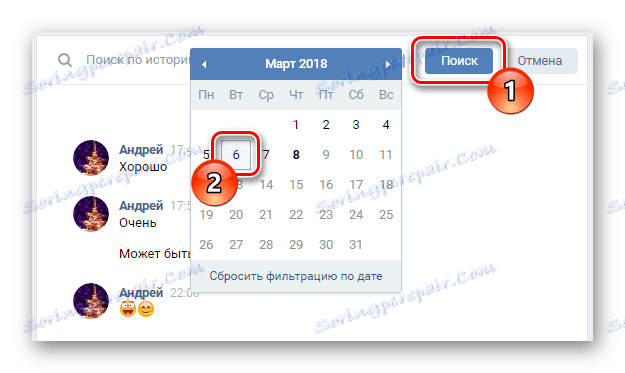
نامه ها نه تنها برای یک روز، بلکه برای همه موارد زیر نشان داده می شود.



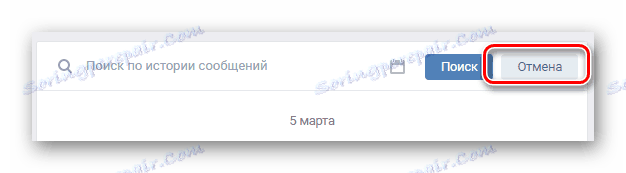
این روش به پایان می رسد، زیرا با توجه به توصیه های بالا می توانید هر نامه ای را که یک بار ارسال شده است پیدا کنید. با این وجود، بلافاصله توجه شما را به این واقعیت جلب می کنیم که در هر صورت پیامهایی که حذف کرده اید از نتایج حذف خواهند شد.
روش 2: پیام های VK برنامه آمار ویژوال
تنها به عنوان یک رویکرد اضافی، شما می توانید یک ابزار شخص ثالث برای کار با حروف در گفتگوها استفاده کنید. بلافاصله توجه کنید که علیرغم اهداف اولیه این منبع، با هدف به دست آوردن آمار، امکان استفاده از آن برای جستجوی پیام ها از طریق تاریخ است.
فقط گفتگوها بدون مشخص کردن حروف خاص پیدا خواهند شد.
ما تنها بر روی مرورگر تاثیر خواهد گذاشت. کروم با این حال، مقررات به طور کامل به سایر برنامه های مشابه قابل اجرا است.
دانلود پیام های VK آمار ویژوال
- صفحه افزونه را باز کنید و از دکمه «نصب» استفاده کنید.
- ادغام افزودنی به مرورگر را تأیید کنید.
- در صورت دانلود موفق، بر روی نماد برنامه در نوار وظیفه کلیک کنید.
- به افزودنی از طریق سایت شبکه اجتماعی وارد شوید.
- صبر کنید تا برنامه را دانلود کنید.
- در گوشه سمت راست بالا، روی دکمه «آمار» کلیک کنید.
- اطمینان حاصل کنید که شما در تب "جدول" در منوی ناوبری سمت چپ قرار دارید.
- زیر خط "تعداد پیام" ، مورد "با تعداد پیام" را انتخاب کنید .
- در بلوک بعدی، دکمه "انتخاب دوره" را کلیک کنید.
- با استفاده از ویدجت های داخلی برای تعیین تاریخ، فیلتر های مناسب را تنظیم کنید.
- به عنوان یک نتیجه، شما با تمام گفت و گوهایی که در آن هر فعالیتی را در طول دوره مشخص شده نشان داده اید، ارائه می شود.
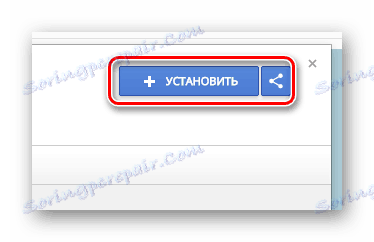
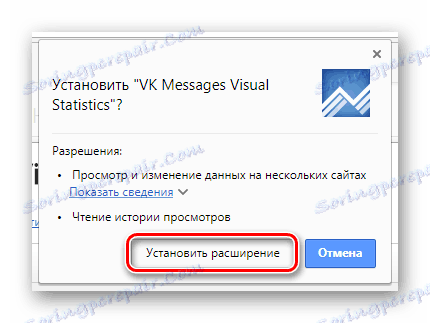
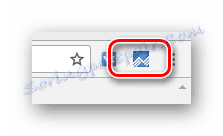
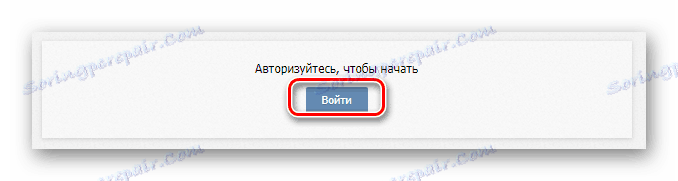
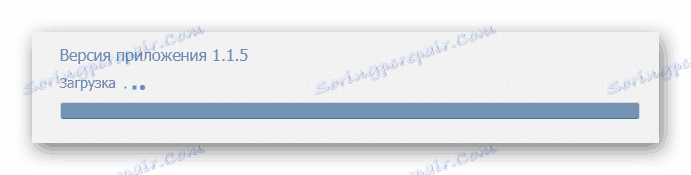
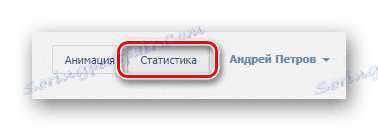
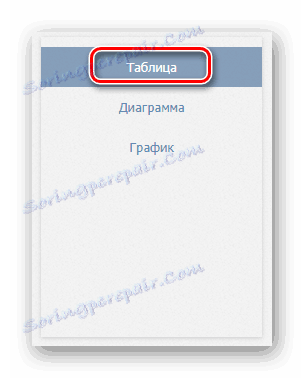
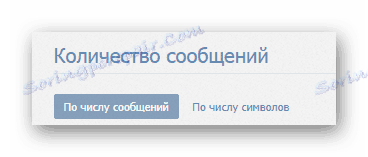

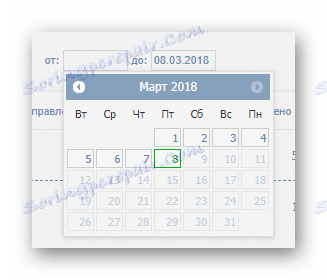
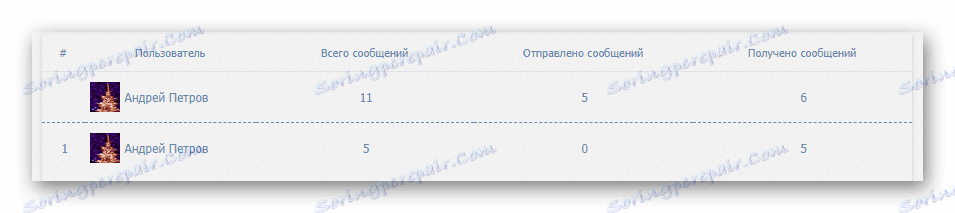
همانطور که گفته شد، این برنامه یک ابزار اضافی است به جای یک روش کامل. بنابراین، شما باید از ویژگی های استاندارد یک شبکه اجتماعی استفاده کنید.
به خاطر داشته باشید که اگر شما چیزی برای تکمیل مواد یا هر گونه سؤالی که به طور مستقیم در رابطه با موضوع قرار دارد، نظر خود را از طریق فرم مناسب ترک کنید.